
PROGRAMMES ARIS LIDAR (procédure)
L'ARIS a développé ses propres programmes d’analyse de fichiers lidar IGN pour faire du presse-bouton avec une simplicité enfantine et un résultat tout à fait correct qui est adapté à la prospection en spéléologie. En effet il existe d’autres méthodes qui mettent en œuvre des logiciels assez complexes à l’utilisation comme QGIS et autres et qui ne nous apportent finalement rien de plus sans de fastidieuses manipulations qui ne sont pas forcément à la portée de tout un chacun.
Les outils ARIS développés par Pascal Mouneyrat sont très faciles à utiliser et surtout ils nous proposent un résultat très rapide d'analyse des différentes couches traitées…
1) Récupérer la liste les dalles en MNT sur le site de l'IGN
https://diffusion-lidarhd.ign.fr/mnx/
Sélectionner les dalles qui sont à traiter, puis dans Liste des MNT, maximum (3x3) ou (4x2).
Ensuite cliquer sur le bouton « Télécharger la liste de liens » ou en mode manuel télécharger fichier par fichier (en bleu)
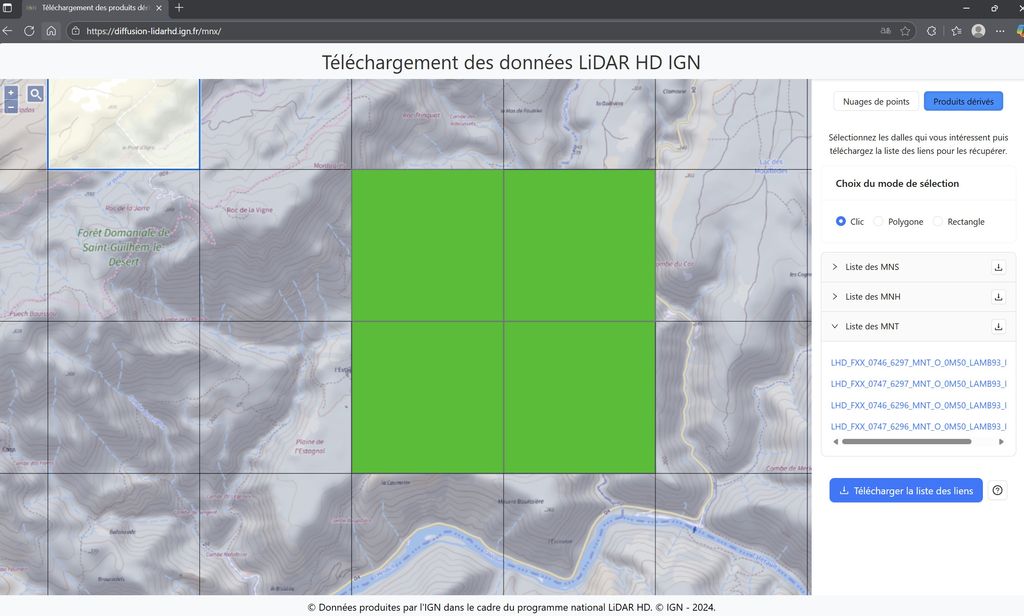
2) Assemblage des dalles HD IGN MNT (Modéle Numérique de Terrain)
Créer un dossier projets C:\IGN_LIDAR et à l’intérieur, vous créer un dossier du nom de la liste des dalles que vous venez de télécharger, exemple (Combe_du_Buis) ne pas mettre d’espace sur les noms de projets, n’y d’accents…
Copiez où déplacer tous les fichiers dalles correspondant dans ce dossier du projet créé….
Utiliser le programme ARIS Fusion (ARIS_Assemblage_Rasters_V1.exe) et vous positionner avec le sélecteur, exemple (c:\IGNLIDAR\Combe_du_Buis).
Cliquez sur le bouton "Installer GDAL" lors de la première utilisation...
Lancer le traitement d’assemblage et il va vous créer un nouveau sous dossier « resultat » dans le projet avec un ou deux fichiers, mais surtout le « mnt_compile.tif » qui est le fichier d’assemblage des dalles.
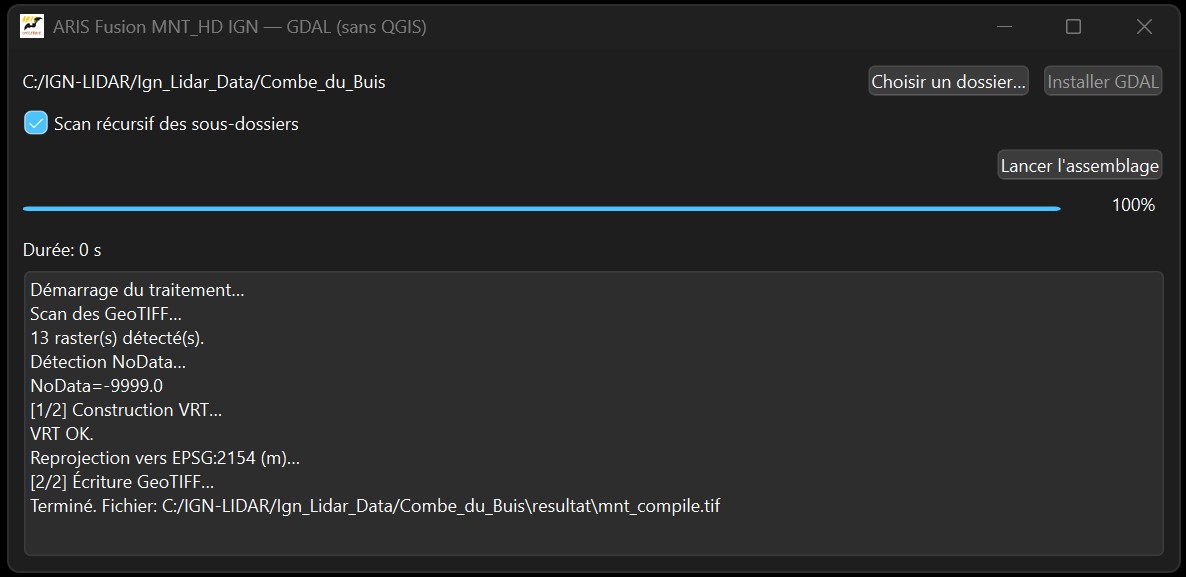
B) TRAITEMENT ET CONSULTATION DE LIDAR IGN-MNT
1) lancer le programme ARIS_LIDAR_PROSPECTOR_V1.exe
Créer un projet, exemple (Combe_Du_Buis) , ne pas mettre d’espace sur les noms de projets, n’y d’accents…
Aller chercher dans le dossier le fichier "mmt_compile.tif" dans le dossier du projet C:\IGN_LIDAR\...
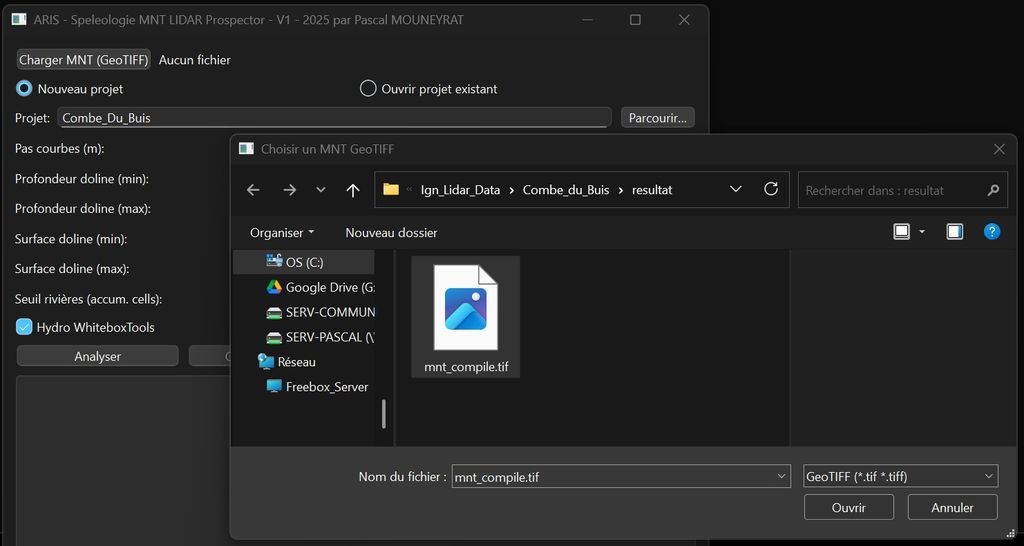
2) Laisser pour la première fois les paramètres fixés par défaut et Cliquez sur le bouton "Analyser", c'est assez rapide et attendre le terme coché "Terminé".
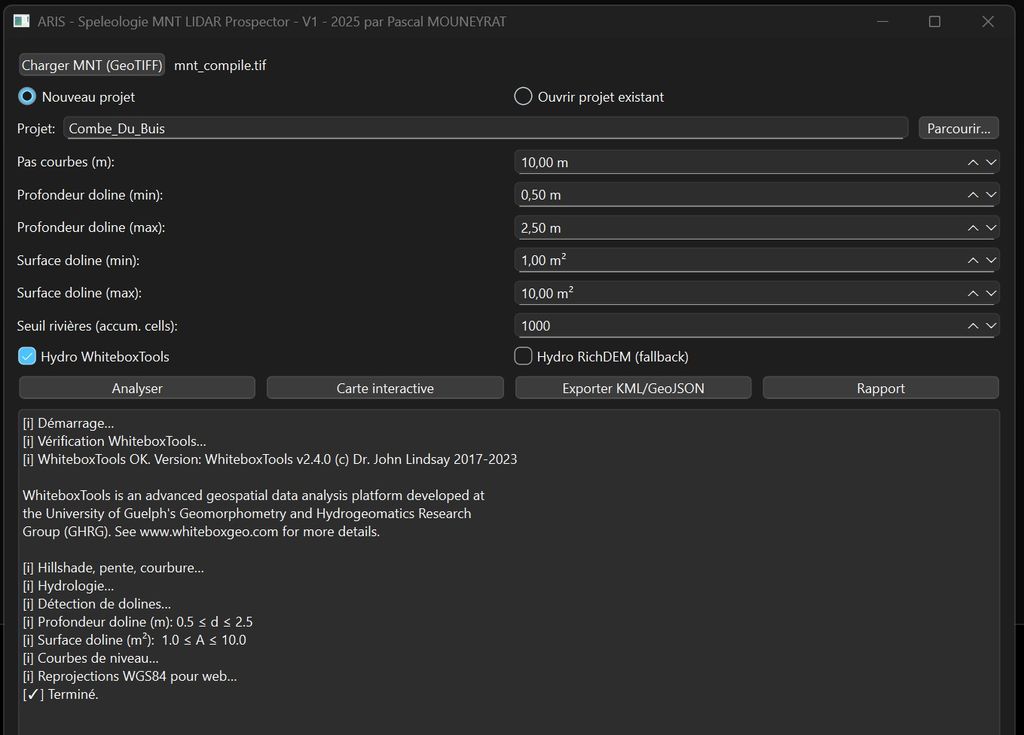
3) Cliquez sur le bouton "Carte Interactive", et un nouvel écran apparait sur votre navigateur internet par défaut...
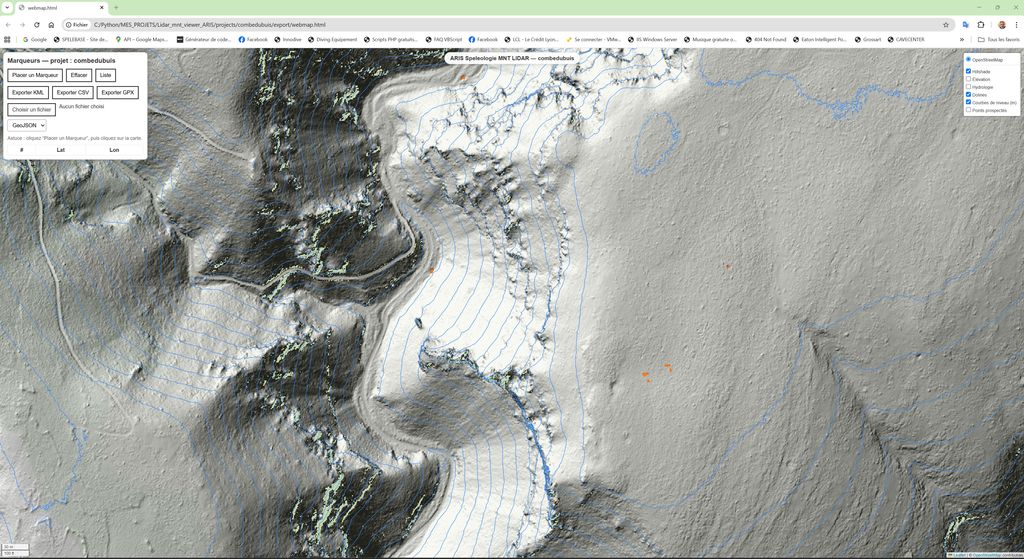
En haut à droite vous avez toutes les couches que vous pouvez activez ou pas, la couche "Dolines" est la couche de détection automatique
des dolines et gouffres en fonction des critères de profondeur et de tailles définis sur l'interface...
Toutes les dolines ou gouffres détectés celons les critères définis, ont été coloré de couleur orange, ce qui permet de facilement les visionner sur la carte interactive…
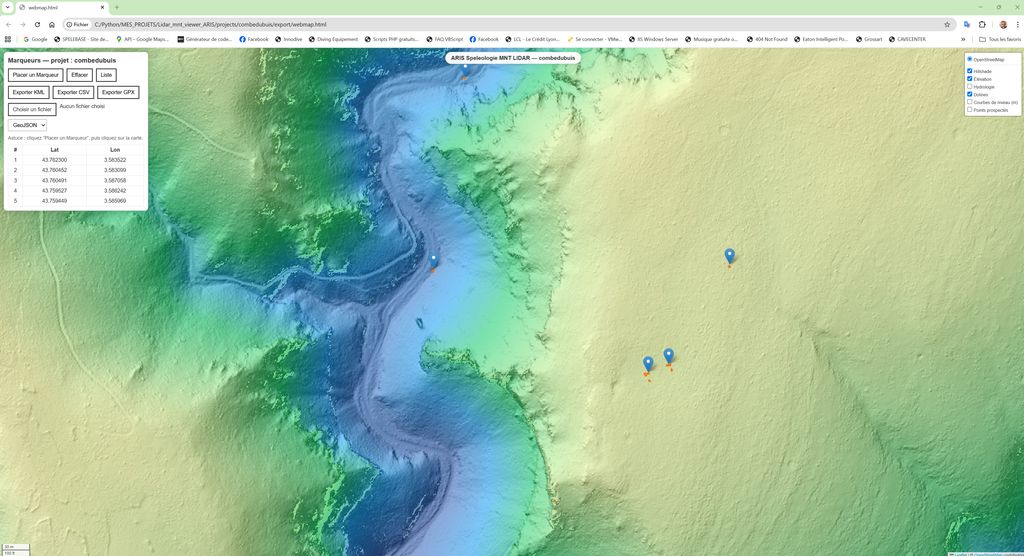
En haut à gauche vous avez des fonctions, dont la principale est de placer des marqueurs numérotés avec les coordonnées GPS
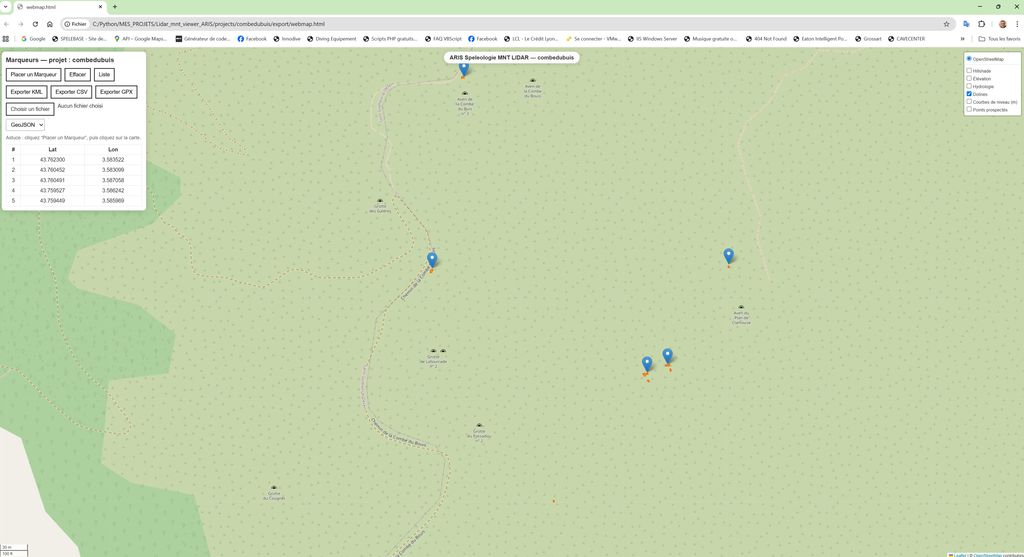
Une fois que tous les marqueurs numérotés avec les coordonnées GPS ont été placés, vous pouvez les récupérer avec les différents boutons d'export...
C) INFORMATIONS SUR L'ENVIRONEMENT D'UTILISATION
Les programmes développés par l'ARIS sont en langage Python et ils sont compilé en 64 bits de façon à être autonomes et facilement distribuable pour l’environnement Windows 10 minimun…
Il est recommandé de disposer un ordinateur avec de l’espace sur le disque car chaque projet traité génère de nombreux fichiers et d’une taille qui peut varier en 250 mo à 1,5 gigas… En fait tout dépend de la taille de la zone a traiter et donc du nombres de dalles téléchargés.
Un processeur multi cœur de moins de 10 ans semble être le minimum pour générer un projet. Sur mon Intel Core I9 le traitement est réalisé en moins de 1 minutes même avec de nombreuses dalles. Sur un Intel Core I5 compter jusqu’à 5 à 10 minutes de traitement...
Avant l'installer nos programmes il vous faut installer l'interpréteur Python sur votre machine,
Tout est dans le zip configuration testé et validé, Packtage_Python.zip , vous pouvez aussi télécharger Python sur le site officiel...
Bien cocher lors de l"installation Python "Uses admin privileges when installing py.exe" et "Add python.exe to PATH"
Il est conseillé de re démarrer le PC, puis de lancer le script "Verification_Python_Pip.bat" en mode Administrateur click droit "Exécuter en tant qu'administrateur"
Après cela, voici donc les zip complet des programmes réalisés par L'ARIS pour le traitements des lidar,
et une petite vidéo de "Démonstration Formation".
Outils ARIS_LF_CRLF Outils HTTP_Downloader
Attention avec vos anti-virus qui peuvent détecter de faux positifs, faire une analyse des fichiers zip et exécutables avant de les lancer.
Sinon désactiver votre anti virus jusqu'au redémarrage de votre PC
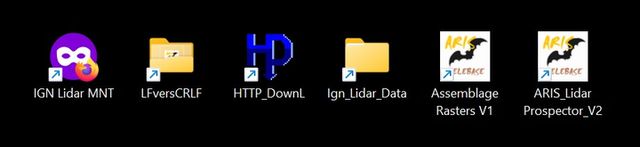
Chaine du process à respecter de gauche à droite :
1) Lien vers le site IGN.
2) Mise en forme du fichier téléchargé, exemple "d6308d45087f.tmlu" < renomer > "nomdelazone.txt" , et passage dans la moulinette "ARIS_LF_CRLF.exe".
3) Ouvrir le fichier "nomdelazone.txt" et séléctionner tout le contenu et faire "copier". Ouvrir le programme "HTTP_Downloader.exe" et faire +"Plus en vert", Télécharger.
4) Une fois les dalles lidar téléchargé les déplacer dans un dossier pour les sauvegarder C:\Ign_Lidar_Data\"departement"\"NomdelaZone" (pas d'espaces n'y d'accents).
5) Lancer "ARIS_Assemblage_rasters_V1.exe (Selectionner le dossier de sauvegarde, et lancer l'assemblage des dalles.
6) Lancer "ARIS_Lidar_Prospector_V2 et selectionner le dossier des fichiers assemblés "resultat" et le fichier "mnt_compile.tif".
Créer un nom de projet (pas d'espaces n'y d'accents), puis lancer l'analyse et attendre l'ouverture du Rapport.
Enfin vous pouvez ouvrir la "Carte Interactive" pour consulter le résultat du travail et de l'IA qui a généré le contour des dolines de couleur "Orange"...
Pressez Ctrl + F5 (Pour mettre à jour cette page)